
XNAINŠTALUJTE KLIKNUTÍM NA STIAHNUŤ SÚBOR
Tento softvér opraví bežné chyby počítača, ochráni vás pred stratou súborov, škodlivým softvérom, zlyhaním hardvéru a optimalizuje váš počítač na maximálny výkon. Opravte problémy s počítačom a odstráňte vírusy teraz v 3 jednoduchých krokoch:
- Stiahnite si Restoro PC Repair Tool ktorý prichádza s patentovanými technológiami (dostupný patent tu).
- Kliknite Spustite skenovanie nájsť problémy so systémom Windows, ktoré by mohli spôsobovať problémy s počítačom.
- Kliknite Opraviť všetko na opravu problémov ovplyvňujúcich bezpečnosť a výkon vášho počítača
- Používateľ Restoro stiahol 0 čitateľov tento mesiac.
Aj keď Windows 10 je na ceste stať sa najpoužívanejším OS vo svete Microsoft dostáva od používateľov rôzne sťažnosti a väčšina z nich súvisí s funkciou Update a ochranou súkromia.
Používatelia napočítali viac ako 30 rôznych problémov s aktualizáciou, ktoré je potrebné vyriešiť. Jeden z nich ovplyvňuje periférne zariadenia, porty USB a ide to podľa kódu
0x800703f1.Súvisí to so zlyhaním registrácie služby a vedie k zaseknutiu aktualizácie. Kým Microsoft tento problém nevyrieši, máme pre vás niekoľko cenných rád a riešení.
Ako opraviť chybu aktualizácie systému Windows 10 0x800703f1
Môže sa zobraziť chyba služby Windows Update 0x800703f1 a zabrániť vám v inštalácii určitých aktualizácií. Keď už hovoríme o tejto chybe, používatelia hlásili podobné problémy:
- Chyba obnovenia systému 0x800703f1 – Táto chyba sa môže objaviť aj pri používaní nástroja Obnovovanie systému, a ak sa tak stane, skontrolujte, či váš systém neobsahuje poškodené súbory a či to pomáha. Môžete sa tiež pokúsiť vyriešiť problém vypnutím antivírusu.
- 0x800703f1 Windows 8 – Podľa používateľov môže táto chyba ovplyvniť aj staršie verzie systému Windows. Aj keď používate Windows 8 alebo 7, mali by ste vedieť, že väčšinu našich riešení možno použiť aj na ne, takže ich neváhajte vyskúšať.
Riešenie 1 – Vráťte späť nefunkčné ovládače
Vodiči sú jadrom tohto problému. Zatiaľ čo väčšina ovládačov fungovala pred inováciou bez problémov, Windows 10 ich nejakým spôsobom poškodil.
Takže prvým krokom je pokúsiť sa vrátiť ovládače do predchádzajúceho stavu. Postupujte podľa týchto pokynov:
- Kliknite pravým tlačidlom myši na Štart a otvorte Správca zariadení.
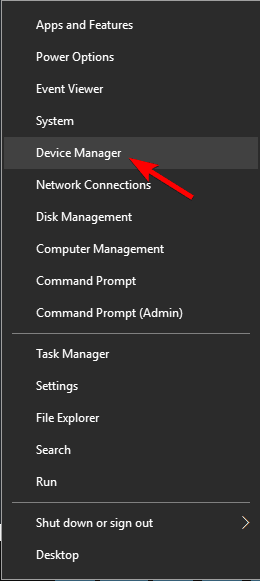
- Nájdite v zozname problematické zariadenia alebo periférne zariadenia.
- Kliknite pravým tlačidlom myši a otvorte Vlastnosti.
- Otvorené Vodič tab.
- Kliknite Vrátiť späť vodič.
V prípade, že sa tým nič nezmenilo, prejdite na ďalší krok.
Riešenie 2 – Použite nástroje SFC a DISM
Ak sa vám stále zobrazuje chyba 0x800703f1, problém môže byť spôsobený poškodením súboru. Môže k tomu dôjsť z rôznych dôvodov a spôsobiť poškodenie inštalácie systému Windows.
Problémy s korupciou však môžete vyriešiť jednoducho spustením kontroly SFC. Ak to chcete urobiť, postupujte takto:
- Stlačte tlačidlo Kláves Windows + X otvorte ponuku Win + X. Teraz si vyberte Príkazový riadok (administrátor) zo zoznamu. Ak Príkazový riadok nie je k dispozícii, môžete tiež použiť PowerShell (administrátor).
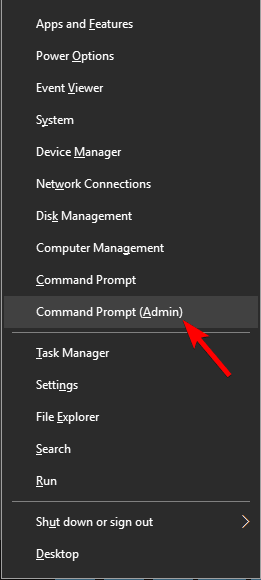
- Kedy Príkazový riadok začína, zadajte sfc /scannow a stlačte Zadajte.
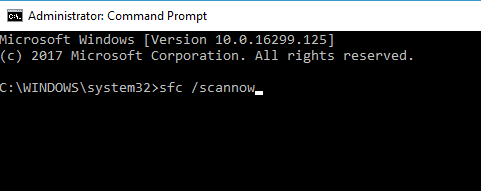
- Teraz sa spustí skenovanie SFC a pokúsi sa opraviť váš systém. Toto skenovanie môže trvať asi 15 minút, takže doň nezasahujte.
Po dokončení skenovania skontrolujte, či sa problém vyriešil. Ak skenovanie SFC nevyriešilo problém alebo ak sa vám skenovanie SFC nepodarilo vôbec spustiť, možno budete chcieť namiesto toho použiť DISM.
Ak chcete použiť DISM na opravu počítača, postupujte takto:
- Stlačte tlačidlo Kláves Windows + X a utekaj Príkazový riadok (správca).
- Skopírujte a prilepte nasledujúci príkaz do príkazového riadku:
- DISM.exe /Online /Cleanup-image /Restorehealth
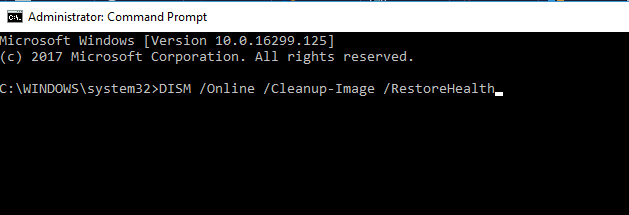
- DISM.exe /Online /Cleanup-image /Restorehealth
- V prípade, že DISM nemôže získať súbory online, skúste použiť inštalačné USB alebo DVD. Vložte médium a zadajte nasledujúci príkaz:
- DISM.exe /Online /Cleanup-Image /RestoreHealth /Zdroj: C: RepairSourceWindows /LimitAccess
- Nezabudnite nahradiť cestu „C: RepairSourceWindows“ na vašom disku DVD alebo USB.
Po dokončení skenovania DISM skontrolujte, či problém stále pretrváva. Ak problém stále pretrváva alebo ak ste predtým nemohli spustiť skenovanie DISM, nezabudnite ho spustiť znova a skontrolujte, či sa tým problém nevyriešil.
Riešenie 3 – Odstráňte ovládače Nvidia a skúsenosti Nvidia GeForce
Vaše ovládače môžu často spôsobiť chybu 0x800703f1 a zabrániť vám v aktualizácii počítača. Podľa používateľov môže byť tento problém spôsobený ovládačmi Nvidia.
Ak je to tak, musíte odstrániť ovládače nVidia aj nVidia GeForce Skúsenosti z vášho PC.
Existuje niekoľko spôsobov, ako odinštalovať ovládače Nvidia a softvér nVidia, ale najlepší spôsob je použiť odinštalačný softvér. Ak s ním nie ste oboznámení, odinštalačný softvér môže odstrániť akúkoľvek aplikáciu z vášho počítača.
Okrem odinštalovania aplikácie odstráni odinštalačný softvér aj všetky súbory a položky databázy Registry, ktoré sú s ňou spojené, takže softvér bude ako keby nikdy nebol nainštalovaný.
Ak chcete dobrý a bezpečný nástroj, odporúčame získať a softvér na odstránenie ovládačov alebo plnohodnotný odinštalačný program s integrovanou funkciou odstránenia ovládača.
Po odstránení ovládačov a softvéru Nvidia preinštalujte ovládače Nvidia a skontrolujte, či sa tým váš problém vyriešil.
Riešenie 4 – Skontrolujte svoj antivírus
Podľa používateľov môže váš antivírus niekedy zasahovať do vášho systému a spôsobiť chybu 0x800703f1 pri pokuse o aktualizáciu vášho systému.
Tip odborníka: Niektoré problémy s počítačom je ťažké vyriešiť, najmä pokiaľ ide o poškodené úložiská alebo chýbajúce súbory systému Windows. Ak máte problémy s opravou chyby, váš systém môže byť čiastočne poškodený. Odporúčame vám nainštalovať Restoro, nástroj, ktorý naskenuje váš stroj a zistí, v čom je chyba.
Kliknite tu stiahnuť a začať s opravou.
Ak je to tak, odporúčame vám vypnúť niektoré antivírusové funkcie a skontrolovať, či to pomáha. V prípade, že problém stále pretrváva, musíte antivírus úplne vypnúť a skontrolovať, či to pomáha.
Ak sa problém vyskytne aj pri vypnutom antivíruse, mali by ste zvážiť odstránenie antivírusu. Po odstránení sa pokúste vykonať inováciu znova.
Ak odstránenie antivírusu problém vyrieši, môže byť vhodný čas zvážiť prechod na iný antivírus.
Existuje veľa skvelých Antivírusový softvér kompatibilný so systémom Windows 10 ktoré majú preukázateľne nízku chybovosť a nezasahujú do iných aplikácií alebo systémových procesov.
Riešenie 5 – Zakážte program Windows Defender
Ak v počítači nemáte antivírus tretej strany, je dosť pravdepodobné, že máte na pozadí spustený program Windows Defender.
Toto je solídny antivírusový softvér a vo väčšine prípadov nebude žiadnym spôsobom zasahovať do vášho systému.
Len málo používateľov však uviedlo, že niekedy môže k tomuto problému viesť program Windows Defender. Ak chcete problém vyriešiť, odporúča sa vypnúť ochranu v reálnom čase v programe Windows Defender.
Je to pomerne jednoduché a môžete to urobiť podľa týchto krokov:
- Stlačte tlačidlo Kláves Windows + I otvoriť Aplikácia Nastavenia. Ísť do Aktualizácia a zabezpečenie oddiele.
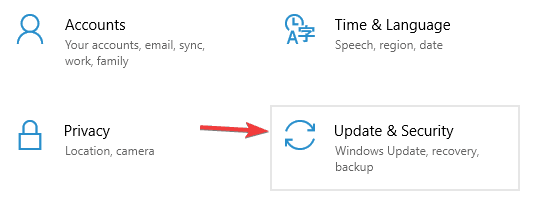
- Ísť do Zabezpečenie systému Windows v ľavom paneli. V pravom paneli kliknite na Otvorte Centrum zabezpečenia programu Windows Defender.
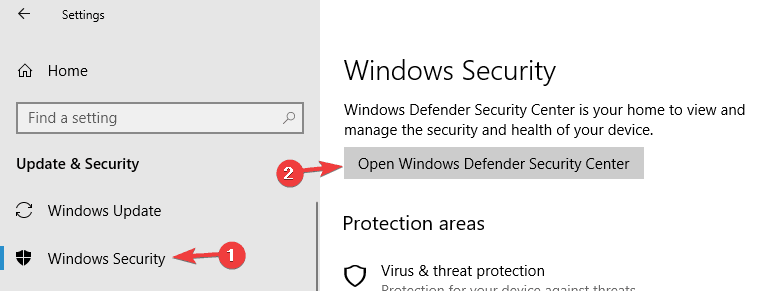
- Vyberte Ochrana pred vírusmi a hrozbami.
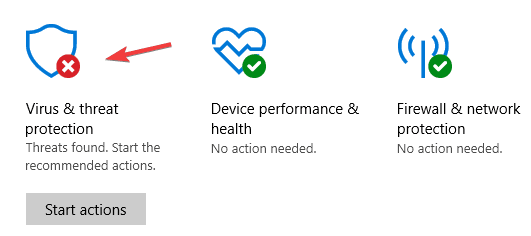
- Teraz kliknite Nastavenia ochrany pred vírusmi a hrozbami.
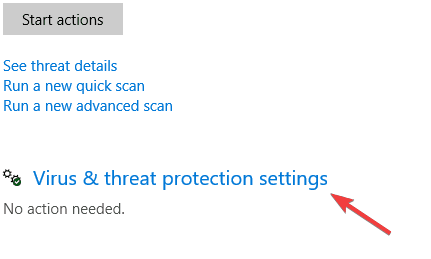
- Nájdite Funkcia ochrany v reálnom čase a vypnite ho.
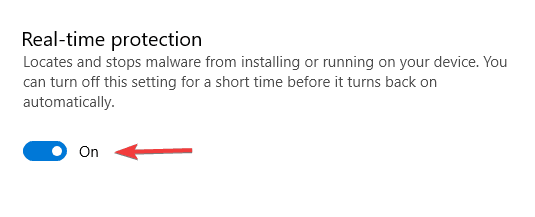
Potom skúste znova vykonať inováciu.
Majte na pamäti, že vypnutím ochrany v reálnom čase zostane váš systém zraniteľný, takže nenavštevujte žiadne podozrivé webové stránky, kým je ochrana v reálnom čase vypnutá.
Riešenie 6 – Spustite Poradcu pri riešení problémov so službou Windows Update
Ak nemôžete aktualizovať svoj systém kvôli chybe 0x800703f1, problém môže súvisieť s vaším systémom. Našťastie systém Windows 10 prichádza s rôznymi nástrojmi na riešenie problémov, ktoré môžu ľahko vyriešiť bežné problémy vo vašom počítači.
Existuje dokonca aj špeciálny nástroj na riešenie problémov so službou Windows Update, ktorý môžete použiť, a ak ho chcete spustiť, musíte urobiť nasledovné:
- Otvor Aplikácia Nastavenia a navigovať do Aktualizácia a zabezpečenie oddiele.
- Z ponuky vľavo vyberte Riešenie problémov. Na pravej table vyberte aktualizácia systému Windows a kliknite Spustite odstraňovanie problémov tlačidlo.
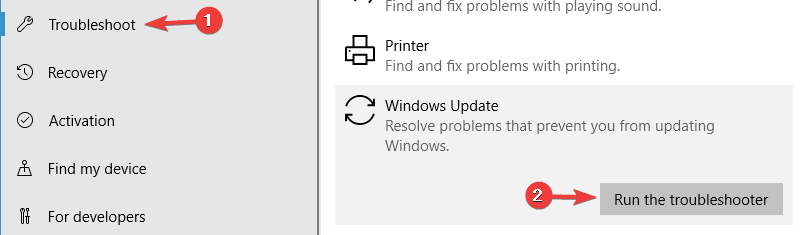
- Teraz postupujte podľa pokynov na obrazovke a dokončite nástroj na riešenie problémov.
Po dokončení nástroja na riešenie problémov skontrolujte, či problém stále pretrváva.
Riešenie 7 – Reštartujte všetky súčasti služby Windows Update
Podľa používateľov môže byť tento problém niekedy spôsobený komponentmi Windows Update. Ak chcete problém vyriešiť, musíte manuálne reštartovať všetky súčasti služby Windows Update.
Ak to chcete urobiť, stačí spustiť niekoľko príkazov v príkazovom riadku. Ak to chcete urobiť, postupujte podľa týchto krokov:
- Štart Príkazový riadok ako správca.
- Kedy Príkazový riadok spustí, spustite nasledujúce príkazy:
- net stop wuauserv
- net stop cryptSvc
- čisté zastavovacie bity
- net stop msserver
- ren C: WindowsSoftwareDistribution SoftwareDistribution.old
- ren C: WindowsSystem32catroot2 Catroot2.old
- čistý štart wuauserv
- net start cryptSvc
- čisté štartovacie bity
- čistý štart msserver
Po spustení týchto príkazov skúste znova vykonať službu Windows Update a skontrolujte, či problém stále pretrváva.
Riešenie 8 – Vykonajte čistú preinštalovanie systému Windows 10
Nakoniec, ak váš problém stále pretrváva, mali by ste vykonať čistú inštaláciu systému Windows 10. Prídete iba o nainštalované programy a aplikácie, zatiaľ čo všetko ostatné je možné zálohovať na iné oddiely.
Takže použite už pripravenú USB/DVD mechaniku a preinštalujte svoj systém. Môžeme vám sľúbiť, že všetko bude fungovať oveľa lepšie.
Tým by sa to malo uzavrieť. Ak máte nejaké otázky alebo alternatívne riešenia, pokojne ich napíšte do komentárov.
Ak chcete získať ďalšie riešenia Windows Update a ďalšie informácie, pozrite si naše aktualizácia systému Windows stredisko.
 Stále máte problémy?Opravte ich pomocou tohto nástroja:
Stále máte problémy?Opravte ich pomocou tohto nástroja:
- Stiahnite si tento nástroj na opravu počítača na TrustPilot.com hodnotené ako skvelé (sťahovanie začína na tejto stránke).
- Kliknite Spustite skenovanie nájsť problémy so systémom Windows, ktoré by mohli spôsobovať problémy s počítačom.
- Kliknite Opraviť všetko na opravu problémov s patentovanými technológiami (Exkluzívna zľava pre našich čitateľov).
Používateľ Restoro stiahol 0 čitateľov tento mesiac.


